电脑开不了机怎么重装系统win7
- 分类:Win7 教程 回答于: 2022年05月27日 09:12:07
简介
win7电脑系统使用的时间久后,难免会出现各种各样的问题,可能会因为蓝屏,黑屏等故障原因导致电脑开不了机的情况出现,那么电脑开不了机怎么重装系统win7呢?下面,小编就把电脑重装win7系统的步骤教程分享给大家。
工具/原料
系统版本:windows7系统
软件版本:小白一键重装系统
方法
1、在可用的电脑上下载安装小白一键重装系统工具并打开,插入一个8g以上的空白u盘,在制作系统界面下点击开始制作。

2、选择需要安装的win7系统,点击开始制作。
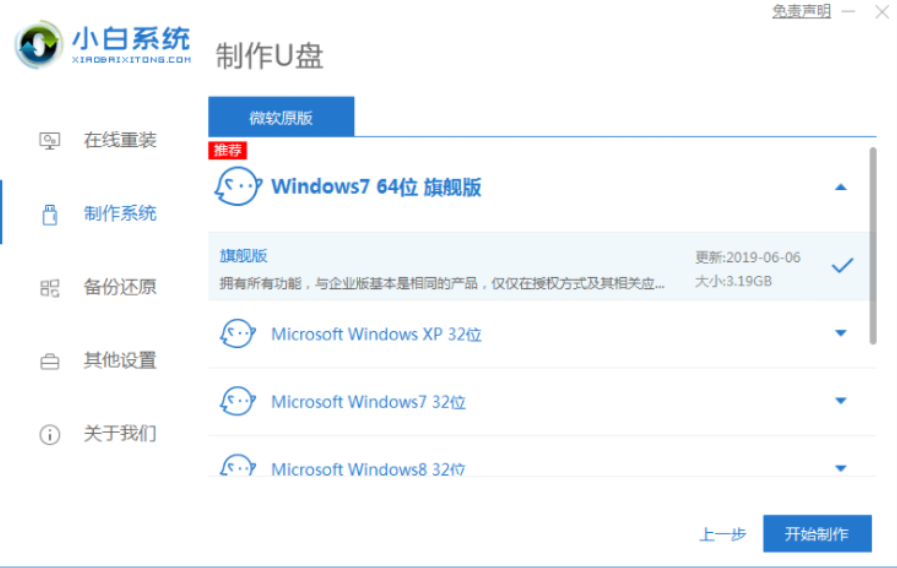
3、等待制作完成后,然后再拔掉u盘。注:要记得启动快捷键!
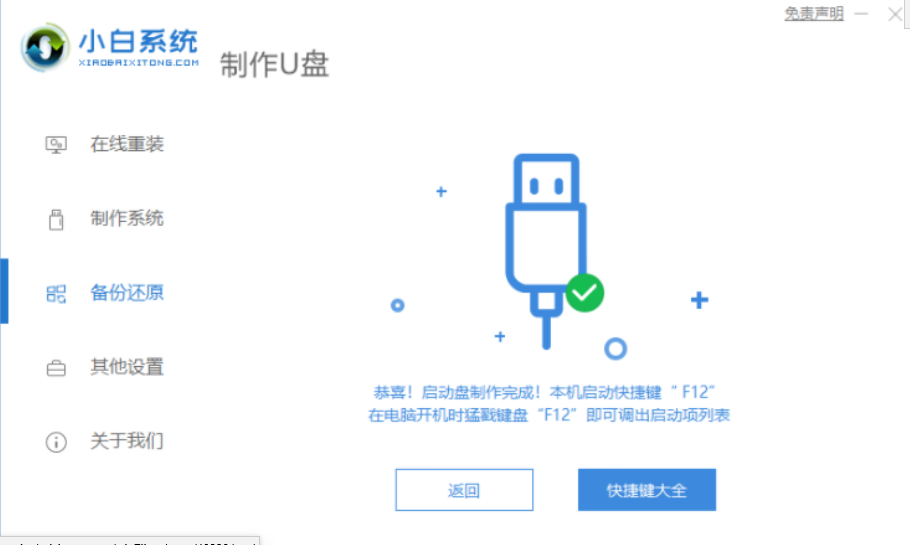
4、将u盘插入需要重装的电脑,重启电脑快速断续的按启动热键进入快速启动界面,选择带USB开头的u盘启动项回车键进入。

5、选择“启动win10x64PE(2G以上内存)”回车键进入pe系统下。

6、打开小白装机工具选择需要安装的win7系统执行安装,目标分区选择“C盘”。

7、等待系统安装完成后,拔掉u盘重启电脑即可。
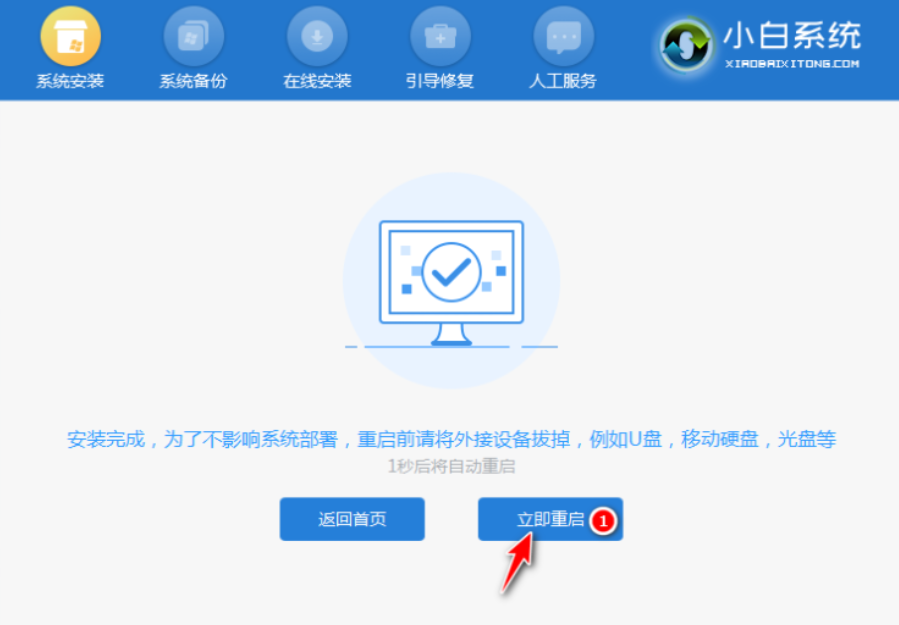
8、等待重启电脑,期间可能重启多次,进入到系统界面即表示安装完成。

总结
1、在可用的电脑上制作U盘启动盘;
2、将启动盘插入重装电脑上,重启进入pe系统;
3、选择系统安装,完成后拔掉U盘重启。
 有用
3
有用
3


 小白系统
小白系统


 1000
1000 1000
1000 1000
1000 1000
1000 1000
1000 1000
1000 1000
1000 1000
1000 1000
1000 1000
1000猜您喜欢
- 华硕电脑怎么重装系统win7步骤..2023/04/03
- 图文演示拯救者y7000改win7系统教程..2021/02/19
- 笔记本win7重装系统的教程2022/12/13
- 台式电脑重装系统步骤win7系统如何安..2022/11/25
- win7工作组,小编教你win7设置局域网工..2018/09/28
- 小白如何安装Win7系统?电脑怎样安装系..2024/10/08
相关推荐
- 解答windows7中文版安装2018/12/29
- win7win10共享文件夹的设置教程..2021/06/23
- 笔记本键盘失灵怎么办,小编教你笔记本..2018/03/31
- win7吧:经典操作系统的最佳选择..2023/12/02
- Win7电脑蓝屏0xc0000005错误解决方法..2023/10/30
- 重装win7系统教程2021/10/10




















 关注微信公众号
关注微信公众号





